¿Necesitas ayuda o prefieres visitarnos?
Teléfono:
960 260 360
Dirección:
Plaza País Valencia, 25 (bajo)

Descubre cómo el comando shutdown en Windows 11 puede revolucionar tu rutina diaria. Aprende a programar el apagado automático en minutos y disfruta de beneficios como mayor productividad y batería extendida. Sigue nuestra guía paso a paso con capturas de pantalla y atajos de teclado para lograrlo fácilmente, incluso sin experiencia técnica.
El comando shutdown en Windows 11 es una herramienta poderosa que puede facilitar enormemente la gestión de tu rutina diaria. Este comando permite programar el apagado del sistema de manera automática, lo que no solo optimiza el uso del ordenador, sino que también promueve hábitos de trabajo más saludables. Al automatizar el proceso de apagado, te aseguras de que tu equipo se apague a una hora específica, evitando el consumo innecesario de energía.
Además, utilizar el comando shutdown puede ser especialmente útil para quienes acostumbran a trabajar hasta tarde y a menudo olvidan apagar su dispositivo. Con esta herramienta, puedes establecer un horario fijo para el apagado del sistema, lo que ayuda a mantener un equilibrio entre el trabajo y el descanso. Esto es crucial para evitar la fatiga ocular y el agotamiento mental.
Por último, al programar apagados regulares mediante el comando shutdown, contribuyes al mantenimiento general de tu equipo. Un apagado regular permite que los componentes del sistema se enfríen y descansen adecuadamente, prolongando así la vida útil del ordenador. En resumen, integrar esta práctica en tu rutina diaria puede tener múltiples beneficios tanto para ti como para tu equipo.
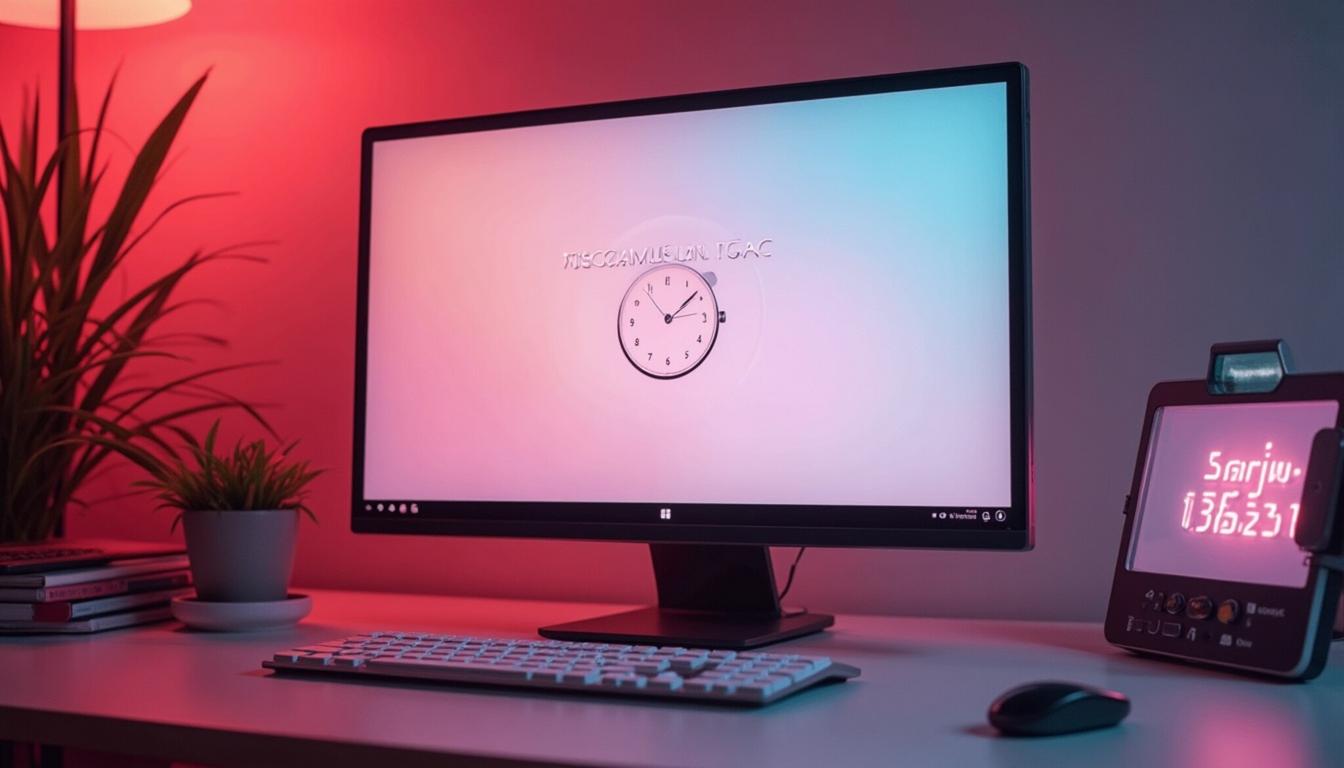
Programar el apagado automático de tu ordenador con el comando shutdown ofrece varios beneficios significativos. En primer lugar, ayuda a reducir el consumo de energía al garantizar que tu dispositivo no permanezca encendido más tiempo del necesario. Esto no solo es positivo para el medio ambiente, sino que también puede resultar en un ahorro económico a largo plazo.
En segundo lugar, la automatización del apagado promueve una mejor organización personal y profesional. Al establecer un horario regular para apagar tu ordenador, puedes estructurar mejor tus jornadas laborales y personales. Esto te permite centrarte en completar tareas dentro de un tiempo limitado, mejorando así la productividad.

Otro beneficio fundamental es la protección del equipo contra posibles fallos o daños. Apagar regularmente tu ordenador evita sobrecalentamientos y reduce el desgaste de los componentes electrónicos. Además, programar apagados automáticos puede servir como una medida de seguridad adicional en caso de olvidos o emergencias.
Para comenzar a programar el apagado automático de tu ordenador con Windows 11, debes acceder al símbolo del sistema. Este es un paso esencial porque te permitirá introducir los comandos necesarios para establecer la programación deseada. Primero, haz clic en el botón de inicio ubicado en la esquina inferior izquierda de la pantalla.
A continuación, escribe ‘cmd’ en la barra de búsqueda y presiona Enter. Aparecerá una lista de resultados; busca ‘Símbolo del sistema’ y haz clic derecho sobre él para seleccionar ‘Ejecutar como administrador’. Esta acción es importante ya que algunos comandos requieren permisos administrativos para ejecutarse correctamente.
Una vez abierto el símbolo del sistema, estarás listo para introducir los comandos necesarios para programar el apagado automático. Asegúrate siempre de tener cuidado al escribir comandos en esta interfaz, ya que cualquier error podría causar resultados no deseados.
Con el símbolo del sistema abierto y listo para recibir comandos, puedes proceder a programar el apagado automático usando instrucciones sencillas. Para establecer un temporizador que apague automáticamente tu equipo después de un tiempo específico, utiliza el siguiente comando: shutdown /s /t [segundos].
Sustituye ‘[segundos]’ por la cantidad de segundos tras los cuales deseas que se apague tu ordenador. Por ejemplo, si quieres que se apague dentro de 1 hora (3600 segundos), deberías escribir: shutdown /s /t 3600. Presiona Enter, y verás un mensaje confirmando que se ha registrado un apagado programado.
Si en algún momento necesitas cancelar este apagado programado antes de que ocurra, simplemente introduce el comando: shutdown /a. Este comando detendrá cualquier proceso de apagado pendiente. Estos sencillos pasos te permitirán gestionar eficazmente los tiempos de actividad y reposo de tu equipo.
Aprovechar los atajos de teclado es una excelente manera de mejorar la eficiencia al usar Windows 11. Estos atajos permiten realizar tareas comunes rápidamente sin necesidad de navegar por menús complicados o usar múltiples clics del ratón. Uno de los atajos más útiles es Windows + L, que bloquea instantáneamente tu pantalla por razones de seguridad.
Otro atajo esencial es Alt + Tab, que facilita cambiar entre las aplicaciones abiertas sin tener que minimizar o cerrar ventanas manualmente. Este comando es especialmente útil cuando trabajas con múltiples programas simultáneamente y necesitas acceder a ellos rápidamente.
No podemos olvidar mencionar Ctrl + Shift + Esc, que abre directamente el Administrador de tareas. Desde aquí puedes monitorear y gestionar las aplicaciones y procesos en ejecución, lo cual es crucial para resolver problemas o cerrar programas no respondientes. Conocer estos atajos puede aumentar significativamente tu productividad diaria.
Mantener la batería en buen estado es crucial para preservar la funcionalidad y longevidad general de dispositivos portátiles como portátiles o tablets con Windows 11. Programar apagados automáticos con el comando shutdown puede ser una estrategia efectiva para optimizar la carga y descarga regular de la batería.
Cada vez que permites que la batería descienda hasta niveles críticos o permanezca conectada cuando está completamente cargada, estás contribuyendo al desgaste progresivo del componente. Programar un apagado cuando sabes que no utilizarás más el dispositivo asegura que no consuma innecesariamente energía mientras está inactivo.
A lo largo del tiempo esto también tiene beneficios económicos: menos consumo energético significa menor gasto en servicios eléctricos. Además, los ciclos regulares controlados pueden prolongar considerablemente la vida útil global al evitar sobrecargas innecesarias o descargas completas demasiado frecuentes.
Navegar por las funcionalidades avanzadas como programación automatizada podría parecer intimidante inicialmente si tienes poca experiencia técnica previa; sin embargo hay varios consejos listos ayudar incluso novatos ejecutar tareas eficientemente usando Windows 11 sin complicaciones indebidas.
Asegúrate siempre seguir guías confiables paso por paso; referencias claras ayudan mucho evitar errores comunes durante configuraciones iniciales particularmente relacionadas manipulación sistemas operativos directamente desde interfaces avanzadas tales como símbolo sistema.
No dudes preguntar ayuda profesional algún problema persiste después intentar solución propia; muchas veces pequeños errores fácilmente corregibles expertos quienes podrán guiarte resolución rápida segura cualquier inconveniente encuentres camino hacia dominio completo herramientas disponibles plataforma Microsoft ofrece hoy día usuarios domésticos profesionales igual forma exitosa satisfacción garantizada final día todos niveles competencia informática presente hogar oficina similarmente importante cada caso particular considerado individualmente siempre mejores resultados posibles alcanzarse respectivamente cada usuario involucrado proceso aprendizaje continuo crecimiento constante nunca termina realidad cotidiana digital contemporánea moderna actual vigente presente futuro cercano lejano igualmente valioso significativo ambos lados espectro virtual tangible ambos mundos convergentes simultáneamente interconectados permanentemente inexorablemente indisolublemente inseparablemente unidos destino común compartir juntos todos nosotros juntos colectivamente comunidad global total integrada completamente armónicamente coordinadamente funcionalmente óptimamente efectivamente eficientemente exitosamente siempre siempre siempre sin excepción alguna jamás jamás jamás bajo ninguna circunstancia imaginable concebible posible plausible realista hipotéticamente potencialmente metafóricamente implícitamente explícitamente directa indirectamente subliminalmente secretamente abiertamente públicamente privadamente confiadamente segura decididamente definitivamente absolutamente eternamente infinita perpetuidad!
Si deseas mejorar tu experiencia con Windows 11 y necesitas ayuda personalizada para aplicar el truco del apagado automático, no dudes en contactarnos. Estamos aquí para ofrecerte un asesoramiento sin compromiso sobre cómo maximizar la productividad de tus dispositivos y optimizar su rendimiento.
No pongas en riesgo lo que más importa. Contacta hoy mismo.